Лагерь
для взрослых
Время пробудить в себе внутреннего ребенка, отдохнуть телом и душой от повседневной суеты
Для корректной работы электронной подписи (ЭП) необходимо загрузить дополнительные плагины и расширения на компьютер (ПК). В чек-листе мы рассказали, какие программы для этого требуются.
В этой статье мы подробнее поговорим об установке всех компонентов:
Драйверы для токена
Чтобы компьютер мог работать с электронной подписью, записанной на токен, требуется установка его драйверов на ПК. Определите тип носителя, на который записана ЭП, и скачайте нужный установочный пакет.
КриптоПро CSP
КриптоПро CSP - это средство криптографической защиты информации. Оно нужно для создания и проверки электронной подписи по алгоритму ГОСТ. Пробную версию на 90 дней можно скачать по ссылке. По окончании срока действия лицензию нужно продлить.
Перейдя по ссылке, откройте раздел «Продукты» и выберите КриптоПро CSP.
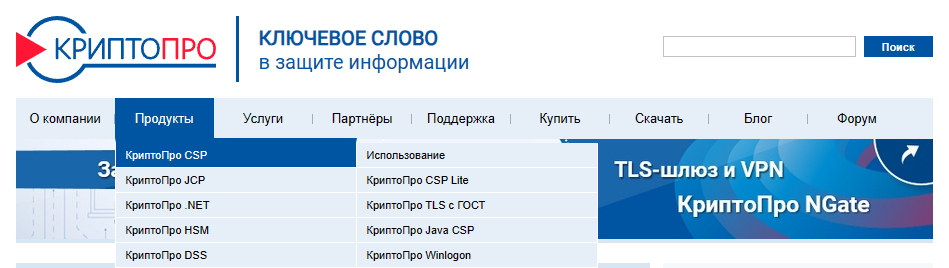
На открывшейся странице нажмите на кнопку «Скачать КриптоПро CSP».
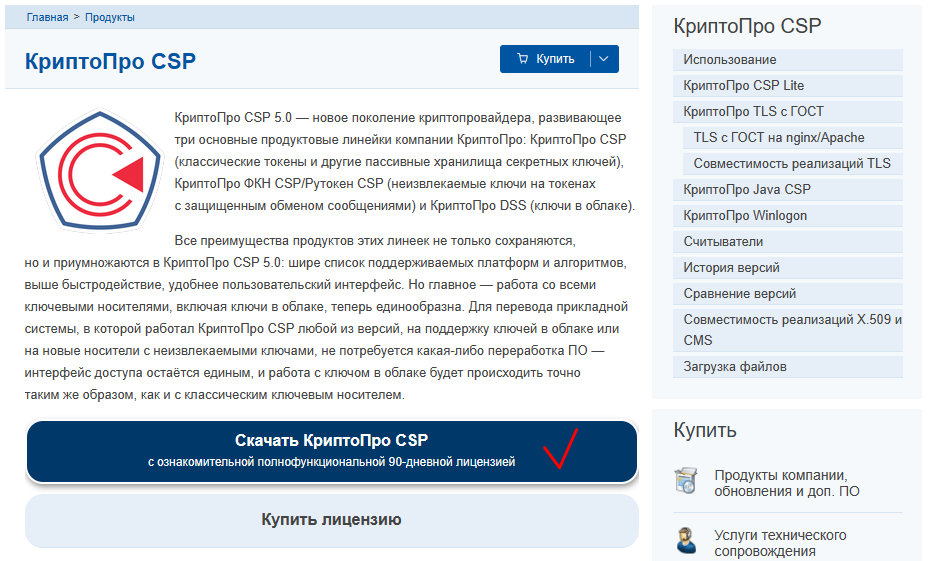
Заполните поля и нажмите на кнопку «Скачать для Windows».
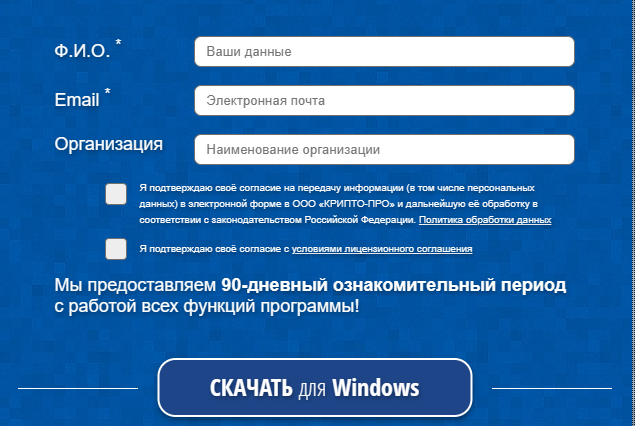
На этой же странице можно скачать инструкцию по использованию КриптоПро CSP.
Установите скачанный файл, следуя подсказкам Мастера настройки.
КриптоПро ЭЦП Browser Plug-in
КриптоПро ЭЦП Browser Plug-in – это плагин для браузера. Он настраивает взаимодействие веб-страницы с криптопровайдером.
Скачать плагин можно с официального сайта разработчика. Для этого на открывшейся странице нажмите на кнопку «Скачать КриптоПро ЭЦП Browser Plug-in». Следуйте подсказкам Мастера установки.
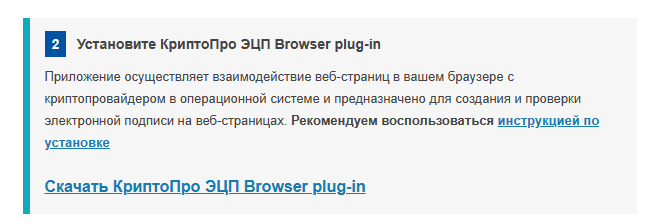
Для взаимодействия плагина с браузером требуется дополнительное расширение. Мы покажем, как его включить на примере Яндекс.Браузер.
Яндекс.Браузер
Для использования ЭП на сайте ФНС добавьте ссылку на него в список доверенных источников на ПК.
Корневые сертификаты ФНС
Корневой сертификат содержит информацию об удостоверяющем центре (наименование, ИНН, адрес, срок действия сертификата и т.п.). Криптопровайдер обращается к этим сведениям для проверки действительности ЭП.
Установите следующие сертификаты:
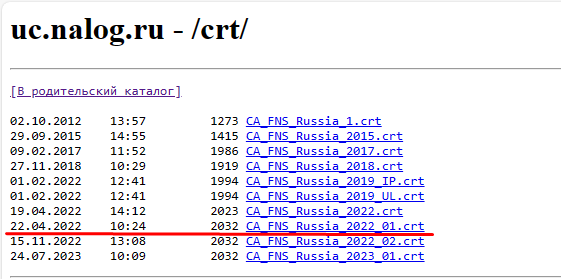
Скачайте сертификаты на ПК и установите их по очереди.
Откройте скачанный файл. Далее нажмите на кнопку «Установить сертификат». В качестве места расположения выберите «Локальный компьютер». При установке сертификата Минцифр выберите «доверенные корневые центры сертификации», для сертификата ФНС – «промежуточные центры сертификации».
Личный сертификат электронной подписи
Вход в личный кабинет ИП на сайте ФНС
Войдите в личный кабинет ФНС с помощью ЭП.
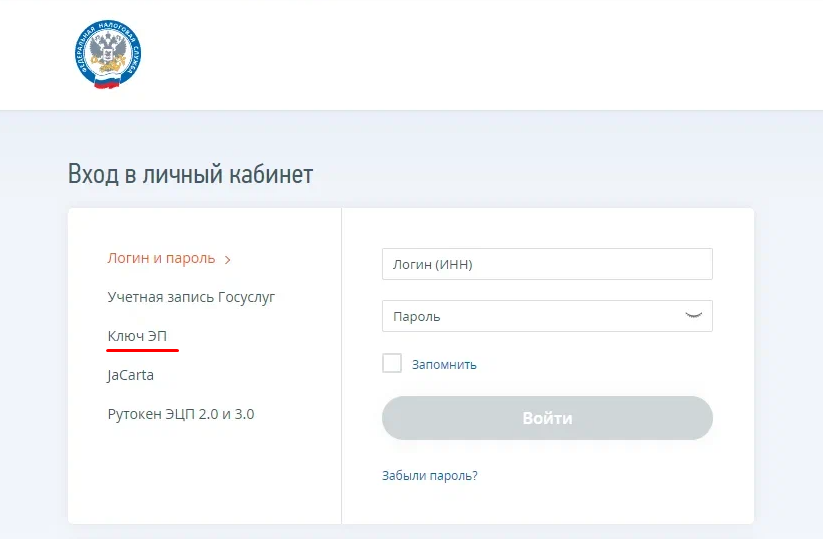
На открывшейся странице с пошаговой инструкцией входа в личный кабинет перейдите по ссылке «в личный кабинет индивидуального предпринимателя».
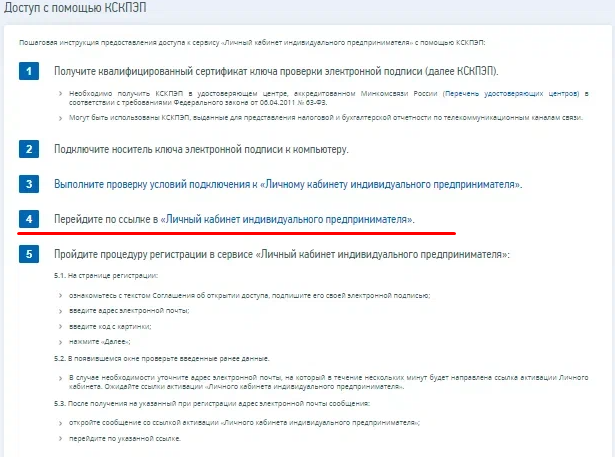
Система предложит выбрать КЭП.
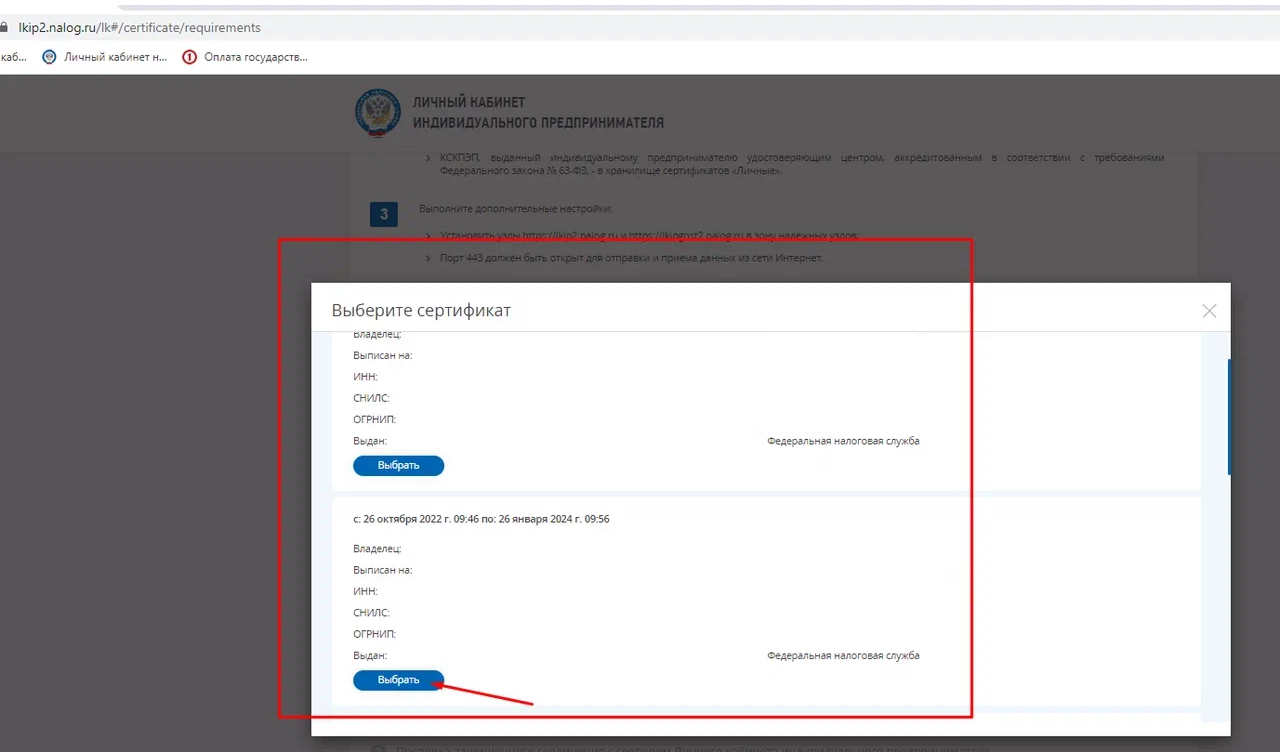
Если ваш компьютер соответствует всем требованиям, система выполнит вход в личный кабинет. Если нет, предложит проверить ПК. Запустите проверку рабочего места.
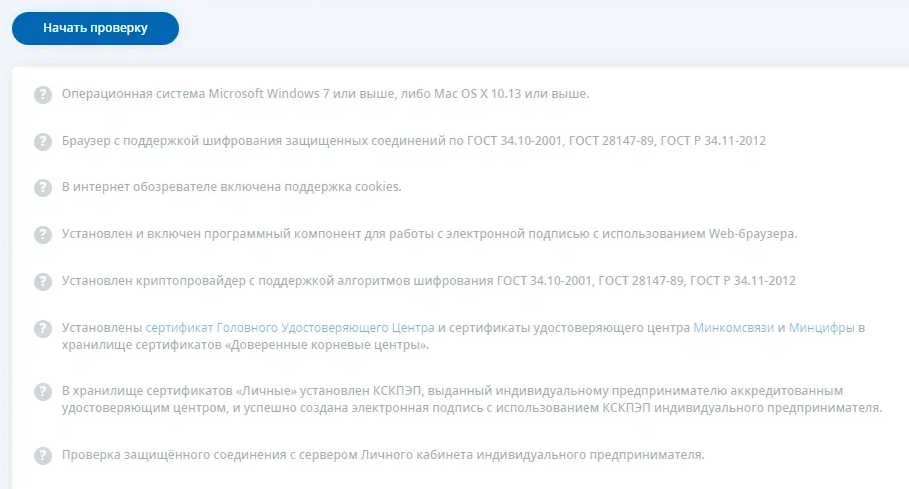
При проверке рабочего места система может выдать ошибку при проверке защищенного соединения с сервером.
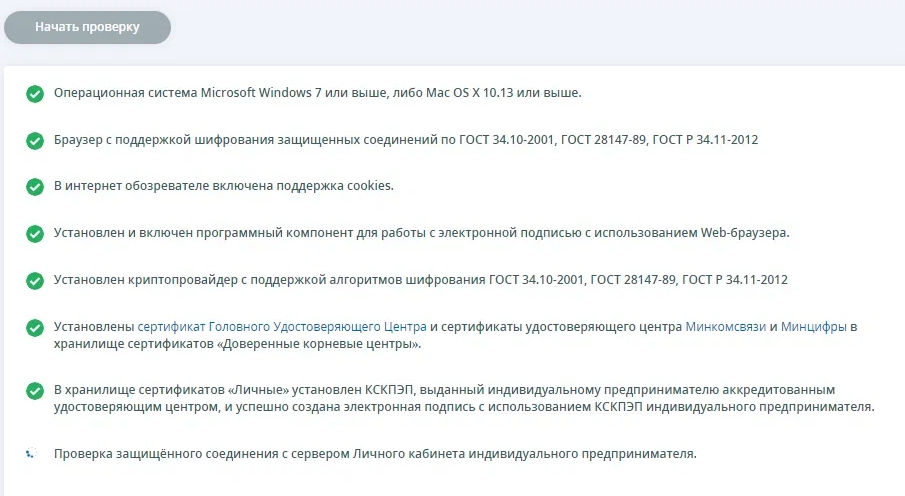
В таком случае перейдите в Личный кабинет по прямой ссылке.
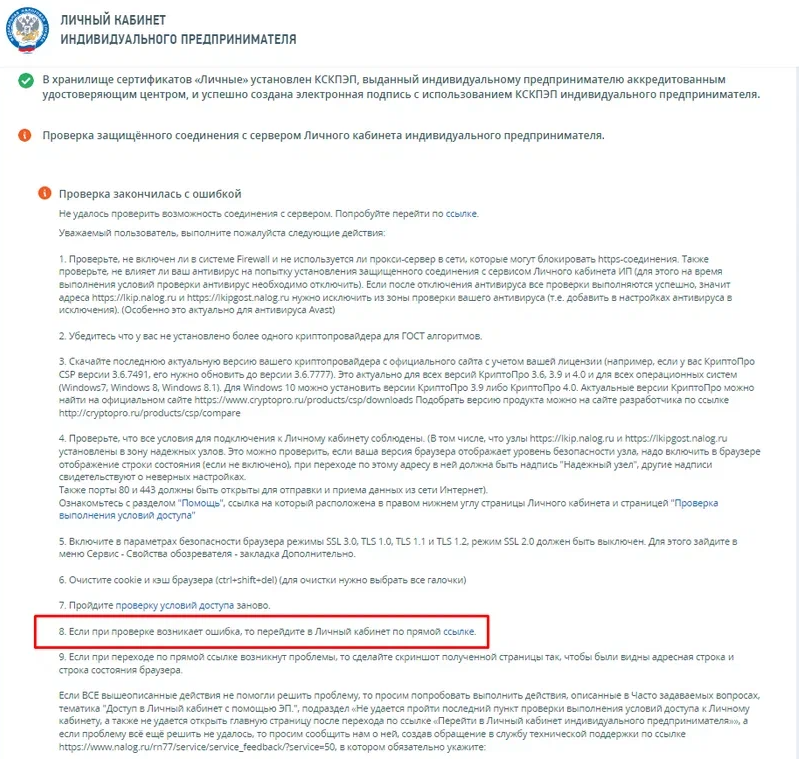
Когда ПК пройдет проверку, система переключит вас в личный кабинет.
Корректно установленные на компьютер дополнительные программы позволяют использовать электронную подпись на сайте ФНС и других порталах.
Если настройка рабочего места вызывает трудности, обратитесь к нашим специалистам за консультацией по номеру 8 800 511 13 41. Или оставьте заявку на нашем сайте по форме ниже. Мы ответим Вам в ближайшее время!